Autodesk Navisworks consente l'attivazione delle sezioni per il fermo immagine corrente e la creazione di sezioni trasversali del modello in uno spazio di lavoro 3D. La funzionalità di sezione non è disponibile per i fogli 2D.
Una sezione trasversale è una vista in sezione di un oggetto 3D che consente di visualizzare l'interno dell'oggetto. È possibile attivare e disattivare le sezioni per il fermo immagine corrente facendo clic sulla scheda Fermo immagine gruppo  Sezione
Sezione  Attiva sezione
Attiva sezione![]() . Quando la modalità di sezione è attiva, nella barra multifunzione viene visualizzata automaticamente la scheda contestuale Strumenti sezione.
. Quando la modalità di sezione è attiva, nella barra multifunzione viene visualizzata automaticamente la scheda contestuale Strumenti sezione.
Nella scheda Strumenti sezione gruppo  Modalità sono disponibili due modalità di sezione: Piani e Riquadro.
Modalità sono disponibili due modalità di sezione: Piani e Riquadro.
La modalità Piani ![]() consente di creare fino a sei sezioni in ogni piano con la possibilità di continuare la navigazione nella scena, e quindi di esplorare i modelli senza nascondere alcun elemento. Per default, i piani di sezione sono creati in modo che attraversino il centro dell'area visibile del modello.
consente di creare fino a sei sezioni in ogni piano con la possibilità di continuare la navigazione nella scena, e quindi di esplorare i modelli senza nascondere alcun elemento. Per default, i piani di sezione sono creati in modo che attraversino il centro dell'area visibile del modello.

I piani di sezione vengono archiviati nei fermi immagine e sono quindi utilizzabili anche nelle animazioni di fermi immagine e di oggetti per mostrare la creazione animata di modelli in sezione. Per ulteriori informazioni sui fermi immagine, vedere Finestra Fermi immagine salvati. Per ulteriori informazioni sulle animazioni, vedere Registrazione e riproduzione di animazioni.
La modalità Riquadro ![]() consente di circoscrivere la revisione a specifiche aree del modello. Quando si sposta il riquadro, nella vista scena viene visualizzata solo la geometria presente nel riquadro di sezione definito.
consente di circoscrivere la revisione a specifiche aree del modello. Quando si sposta il riquadro, nella vista scena viene visualizzata solo la geometria presente nel riquadro di sezione definito.
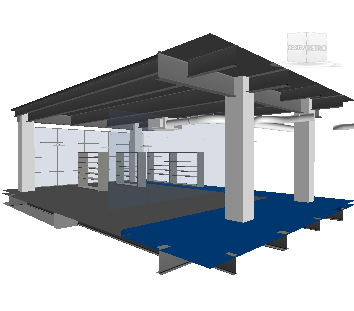
Regolazione della posizione e della dimensione dei piani di sezione o del riquadro di sezionamento
La scheda Strumenti sezione gruppo  Trasforma contiene strumenti che consentono di regolare la posizione e le dimensioni dei piani di sezione o il riquadro di sezionamento per circoscrivere la revisione a specifiche aree del modello. L'operazione può essere eseguita manualmente, mediante il gizmo Sposta, Ruotae Scala o mediante l'immissione di valori numerici nei campi forniti.
Trasforma contiene strumenti che consentono di regolare la posizione e le dimensioni dei piani di sezione o il riquadro di sezionamento per circoscrivere la revisione a specifiche aree del modello. L'operazione può essere eseguita manualmente, mediante il gizmo Sposta, Ruotae Scala o mediante l'immissione di valori numerici nei campi forniti.
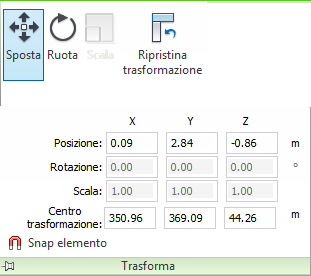
È inoltre possibile utilizzare il comando Adatta selezione nella barra multifunzione per impostare rapidamente i limiti del movimento per i piani di sezione o il riquadro di sezionamento in base agli oggetti selezionati. Per utilizzare questa funzione, selezionare gli oggetti desiderati nella vista scena o nella struttura di selezionee fare clic su Adatta selezione  . A seconda della modalità di sezione, i piani di sezione attivi o il riquadro di sezionamento verrà spostato al contorno della selezione corrente.
. A seconda della modalità di sezione, i piani di sezione attivi o il riquadro di sezionamento verrà spostato al contorno della selezione corrente.